Status 自宅でインターネットが機能しない またはカバレッジの問題がある場合、問題の場所を見つけたり、できるだけ早く解決したりするために実行できる多くの手順があります. 機器のエラー、使用しているケーブルのエラーの可能性があります。 無線LAN ネットワーク... しかし、私たちが常に行っていることがあります: ルーターの電源を入れ直します。
インターネットを何年も使用している場合、接続の問題を解決するための最初のリソースの XNUMX つは、 ルーターの電源を切って再起動し、 どんな問題でも。 インターネットが遅い場合、WiFi がうまく機能しない場合、接続がない場合…

ルーターの電源をオフまたはオンにする方法はいくつかありますが、再起動とリセットの違いとその方法を知っていると便利です。
デバイスボタンを使用する
ルーターを再起動する最も一般的な方法の XNUMX つは、 デバイスにあるボタンを使用するには そして、私たち全員が何度も使用したこと。 ルーターの電源を切るには、背面のボタンに触れるだけです。 ボタンを押したら、デバイスからケーブルを抜き、ケーブルを主電源に差し込むことをお勧めします。 完了したら、約 XNUMX ~ XNUMX 秒待って、デバイスが完全にオフになり、回路が完全にオフになっていることを確認します。
この後、すべてのケーブルを再び接続し、ルーターの電源ボタンを押すことができます. 数秒または数分で、デバイスのライトが再びオンになり、インターネット接続をテストできるようになります。

モビスター アプリを再起動します
Movistar の Smart WiFi アプリを使用すると、 どの携帯電話からでもルーターのすべての詳細を知ることができます。 接続したすべてのデバイスとそれにアクセスできるデバイスが表示されます。詳細を確認するには、それらのいずれかをクリックするだけです。 ただし、パスワードを変更したり、アクセスの詳細を管理したりして、すべてが正常であることを確認することもできます。
デバイスタブから、ルーターに対応するものを選択して再起動します 安全かつ自動的に 接続で発生したエラーが解決されたかどうかを確認します。
また、テレビに Smart WiFi アプリケーションがある場合は、デコーダーからも実行できます。 デコーダーを使用してルーターをリセットできます。 メインメニューに移動し、「アプリ」セクションに移動して、その中で「スマート WiFi アプリ」を検索するだけです。 利用可能なすべてのデバイスが表示されるデバイスセクションにアクセスし、「ルーターの再起動」オプションを選択します。
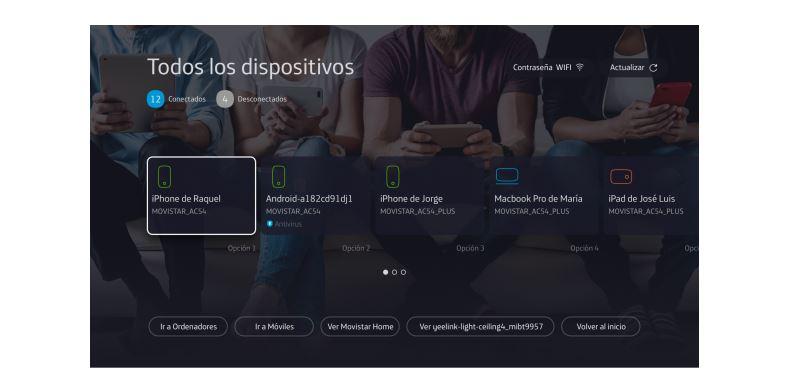
または、Movistar Home がある場合は Aura を使用します。 あなたはただ言う必要があります 「OK Aura、WiFi を再起動してください」。
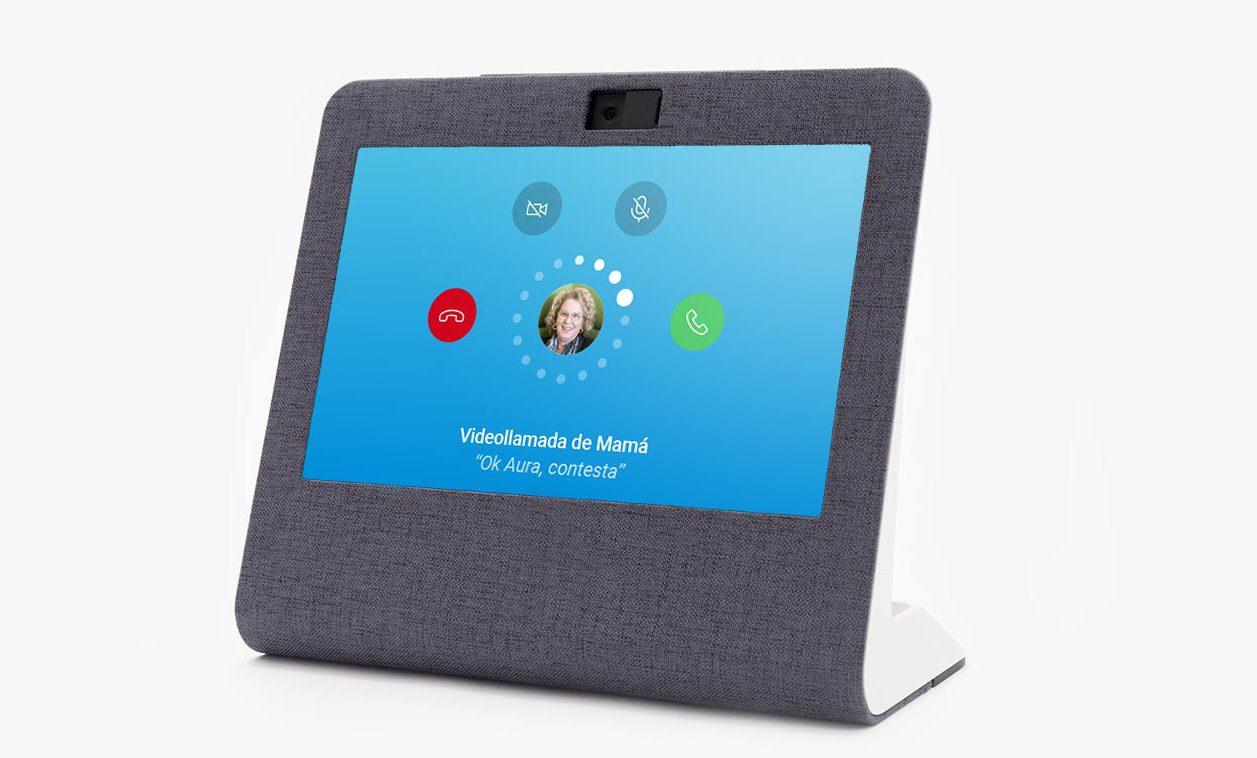
工場出荷時設定へのリセット
さらに一歩進めたい場合は、ルーターを工場出荷時の状態にリセットして、すべての値を復元することができます。 これにより、すべての情報が消去されます。WiFi アクセス キー、ネットワーク名はデフォルトのものになり、ファームウェアは初期のものになります。 しかし、問題があり、それらを解決したい場合に役立ちます。
これをする、 穴を探します デバイスの背面にあり、鋭利なものを挿入します。 鉛筆やピンなどの先でもかまいません。 約XNUMX〜XNUMX秒間押し続けます ルーターのすべてのライトが点滅します。 数秒後、設定がリセットされ始めます。
